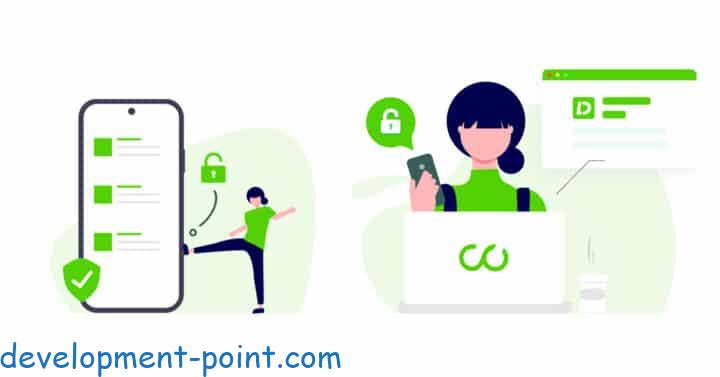كيفية تغيير موقع GPS الخاص بـ iPhone لتظهر في أي مكان تريد؟ – development-point
هل فكرت في تغيير موقع GPS على جهاز iPhone الخاص بك؟ أعني ، على سبيل المثال ، أنت في مصر هنا ، لكنك تريد أن يتصرف الهاتف كما لو كان في الولايات المتحدة الأمريكية. غريب وجديد ، أليس كذلك؟ في الواقع ، هناك تطبيقات يمكنها القيام بذلك ، ولكن ليست كل التطبيقات خاصة. في هذه المقالة ، نريد أن نشرح لك تطبيق Tenorshare iAnyGo الجديد الذي سيساعد في تغيير موقع GPS و GPS على جهاز iPhone الخاص بك ، لذا تابعنا

فكرة تغيير الموقع هي فكرة تستخدمها عندما تريد محاكاة تجربة لا تعيشها في الوقت الحالي ، على سبيل المثال ، تريد أن تعيش تجربة النقل في أمريكا أو تتحرك في خرائط أي بلد بسهولة ، الفكرة كما لو كنت تسافر حول العالم وأنت جالس في المنزل ، يمكنك استخدام الميزة مثل هذه في الألعاب القائمة على GPS مثل Pokemon Go والألعاب والبرامج الأخرى ، لذلك يميل الناس إلى تغيير موقع GPS
بشكل عام ، الغرض من تغيير الموقع هذا ليس الوصول إلى مواقع غريبة أو أي شيء آخر ، فأنت تريد ، على سبيل المثال ، أن تجعل نفسك تبدو وكأنك سافرت على Facebook إلى دولة أخرى ، وتريد الحصول على المزيد من التطابقات في تطبيقات المواعدة ، أعني أن هناك العديد من الخيارات التي يمكن الحصول عليها في عملية تغيير الموقع ، في الفقرة التالية سنتحدث عن خطوات استخدام تطبيق Tenorshare iAnyGo بالتفصيل ، لذا تابع معنا.
ماذا تحتاج؟
- تنزيل أحد التطبيقات Tenorshare iAnyGo من هنا
- استخدم رمز القسيمة PF007B للحصول على خصم 30٪ على الشراء
- البرنامج يدعم اللغة العربية ويمكنك تحويلها إلى اللغة العربية في أي وقت من خلال إعدادات البرنامج
تغيير الموقع
- بعد التنزيل ، افتح التطبيق ، سيكون الوضع الافتراضي هو تغيير الموقع

- قم بتوصيل هاتفك عبر كابل USB واضغط على Enter

- حدد موقعًا على الخريطة عن طريق إدخال الإحداثيات أو اسم العنوان في مكان الكتابة في أعلى يسار الشاشة وكتابة مثل الصور ، على سبيل المثال ، مدينة نيويورك

- اضغط على زر البدء في التعديل لتغيير الموقع على الهاتف
- إذا كنت تريد العودة إلى الموقع الأصلي ، فسيكون زر الرجوع في أسفل يمين الشاشة
ملاحظة
- يوجد مؤقت لتغيير الموقع المستخدم حتى لا يتم حظرك من قبل التطبيقات التي تستخدم نظام تحديد المواقع العالمي مثل Pokemon Go

- ستظهر رسالة تخبرك أن الميزة تعمل ويمكنك إيقاف تشغيلها بسهولة لتغيير موقعك أكثر من مرة بسهولة

- في حالة رغبتك في تنشيط الميزة مرة أخرى ، يمكنك فعل ذلك من خلال القائمة بسهولة

- يمكنك حفظ مواقعك المفضلة من خلال زر النجمة بجوار كل موقع
جهاز محاكاة حركة GPS
- بعد التنزيل ، افتح التطبيق واختر وضع Single-Spot Movement

- بشكل افتراضي ، سيختار التطبيق موقعك الافتراضي كنقطة بداية ، لذلك حدد النقطة التي ستنتقل إليها

- يمكنك ضبط سرعة الحركة وكيفية التنقل عبر الإعدادات الخاصة بذلك والضغط على Start للتحرك لبدء الحركة

- يمكنك إيقاف العملية مؤقتًا أو إنهاء المحاكاة أيضًا.

التعامل مع ملفات GPX
يمكن اعتبار ملفات GPX كخطة على الخريطة التي قمت بتعيينها مسبقًا ، كمسار تريد السير عليه على سبيل المثال ، وتريد عرضه على الخريطة مرة أخرى ، يمكن لتطبيق iAnyGo عرض هذه الخطة والتعامل مع هذه الملفات بسهولة سواء في استيراد الملفات وتطبيقها على البرنامج ، أو بناء خطة والمسار الذي تريد تخطيطه ، قم بتصدير الملف وحفظه على جهاز الكمبيوتر الخاص بك.
استيراد ملف GPX
- انقر فوق زر GPX

- اختر الملف الذي تريده من جهاز الكمبيوتر الخاص بك

- سيُظهر لك التطبيق مخطط هذا الملف

- يمكنك تدوير التخزين المؤقت للتكبير والتصغير لعرض الخطة الكاملة
تصدير ملف GPX
- بعد تحديد مسار حركتك ، اضغط على زر GPX لحفظ المسار كملف GPX

- إذا اخترت مسارًا بنقاط متعددة ، فحدد مسارك واضغط على الزر

محاكاة حركة GPS مع نقاط متعددة
- حدد حركة متعددة النقاط

- قم بتخصيص مسارك عن طريق تحديد نقاط حركتك وتعيين سرعة حركتك

- يمكنك توسيع المسار وتضييقه باستخدام الزر المشار إليه

- اضغط على ابدأ للتحرك لبدء الحركة
محاكاة الحركة باستخدام لوحة المفاتيح
- بعد التنزيل ، افتح التطبيق واختر وضع حركة جويستيك

- التحكم في سرعة الحركة

- استخدم عصا التحكم أو أزرار الأسهم على لوحة المفاتيح لتحريك الخريطة كما لو كنت تتحرك في الواقع

نصائح
- يمكنك تحريك الماوس لتكبير وتصغير الخريطة

- يمكنك إيقاف الحركة بشكل دائم أو مؤقت متى شئت باستخدام زري الإيقاف والإيقاف المؤقت


- يمكنك تعديل موقعك باستخدام مربع البحث ، واكتب العنوان الذي تريده واضغط على تعديل تحديد الموقع

- هذا سوف يغير موقعك بالفعل
الخلاصة – تغيير موقع GPS
شركة Tenorshare من أكبر الشركات التي تقدم خدمات متنوعة لأجهزة iPhone والأجهزة الذكية ، وتحدثنا عن الكثير من تطبيقاتها سابقاً. نحن نحب الشركات التي لها تأثير جيد في عالم التكنولوجيا و Tenorshare هي واحدة من تلك الشركات مع حلولها المختلفة ومزايا تطبيقاتها المختلفة ، لذلك نوصي بتطبيقات Tenorshare بسهولة.
اقرأ أيضًا: كيفية فتح iPhone بعد نسيان كلمة المرور